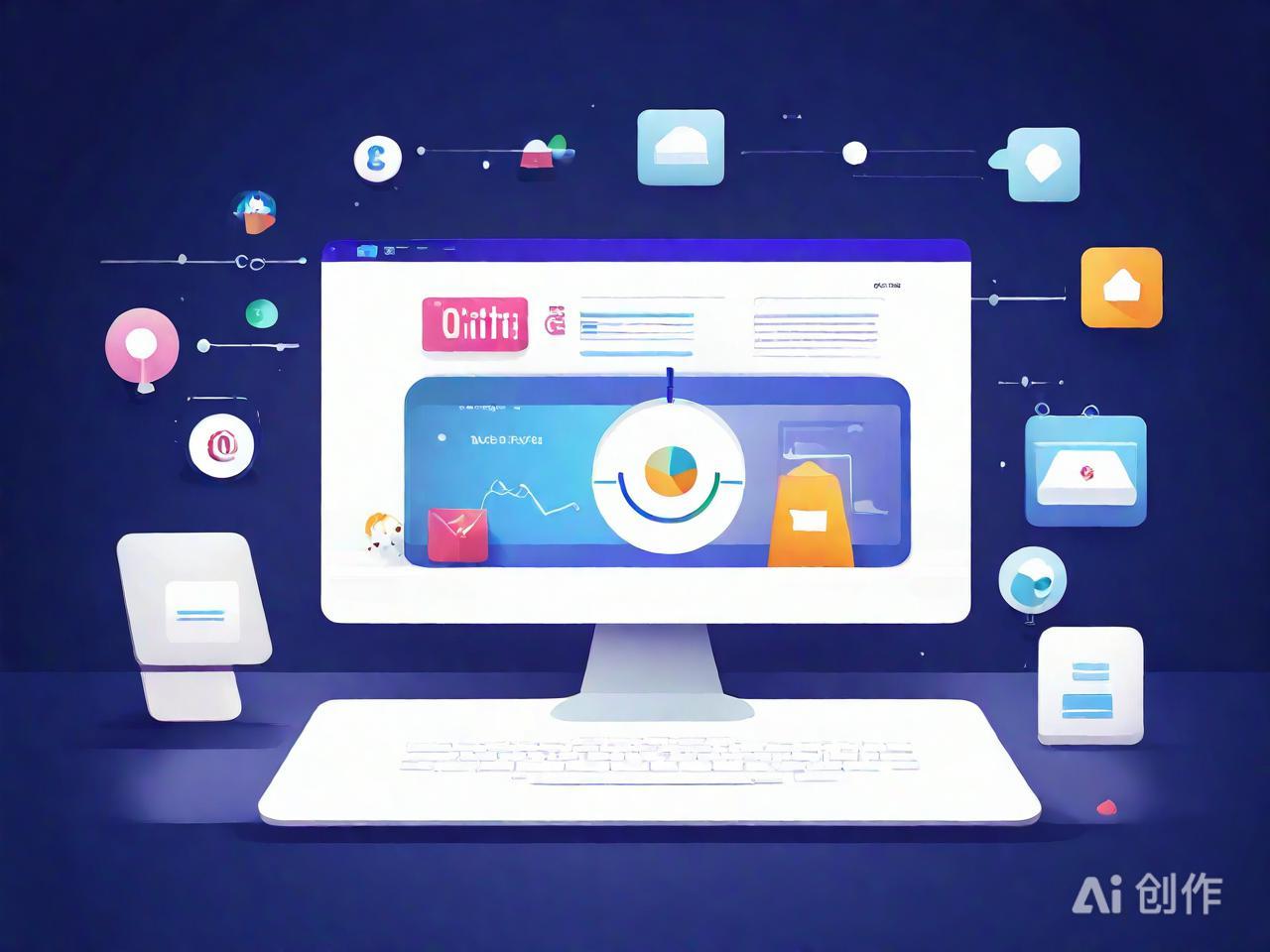【首发】Windows系统备份与恢复实战全攻略
|
Windows系统作为广大用户常用的操作系统,定期备份和恢复显得尤为重要,这不仅能有效防范数据丢失风险,还能在遇到系统故障时迅速复原。以下是Windows系统备份恢复的实战宝典,帮助你轻松掌握这项技能。 一、系统自带备份工具使用
2025AI创作图片,仅供参考 Windows提供内置的“备份和还原(Windows 7)”或“控制面板”中的“备份和还原(Windows 10)”功能。打开该功能并设置备份目标位置(建议外部硬盘或网络位置)。选择“设置备份”,系统会扫描重要文件和系统设置。确认无误后,点击“开始备份”,系统即可自动进行完整的系统备份。恢复时,同样通过“还原我的文件”或“系统还原”选项选择合适的时间点进行恢复。
2025AI图片创作,仅供参考 二、使用第三方备份软件第三方软件,如EaseUS Todo Backup、Acronis True Image,提供了更为灵活和强大的备份选项。它们除了支持完整的系统镜像备份外,还能执行增量/差异备份,大大节省存储空间和时间。使用简单,安装后根据向导选择备份对象和存储路径,设定定时备份计划,即可实现自动化管理。恢复时,软件通常提供图形界面,选择备份文件并点击恢复,即可一键还原至备份状态。 三、创建系统修复光盘/USB 为防止无法启动系统时进行恢复,提前创建系统修复介质至关重要。在控制面板的“系统和安全”中找到“备份和还原”,选择“创建系统修复光盘”。按照提示操作,将系统修复环境烧录至空白光盘或USB闪存盘中。一旦遇到启动问题,使用该介质启动计算机,即可访问系统恢复选项。 四、注意事项 定期更新备份,避免备份文件陈旧无用;确保备份存储位置安全可靠,远离潜在灾害;在进行大规模系统更新或重要操作前,总是先备份;留意备份文件的大小和速度,合理规划存储空间和时间。 掌握上述技巧,无论是应对日常的数据误删除,还是突如其来的系统故障,你都能从容不迫,迅速恢复系统状态,确保工作和生活不受影响。备份是数据安全的基石,养成良好的备份习惯,让数据高枕无忧。 (编辑:晋中站长网) 【声明】本站内容均来自网络,其相关言论仅代表作者个人观点,不代表本站立场。若无意侵犯到您的权利,请及时与联系站长删除相关内容! |